3 vienkārši veidi, kā atgūt izdzēstos fotoattēlus no MacBook
"Es nejauši izdzēsu failu photos.library, iztīrīju atkritumu tvertni. Lūdzu, palīdziet, kā atgūt izdzēsto fotoattēlu bibliotēku MacBook? Paldies!"
Mac lietotājiem, kas tur ir, ir desmitiemlietotnes, kuras varat izmantot, lai apskatītu un pārvaldītu fotoattēlus augstas kvalitātes ierīcēs. Iespējams, tas ir iemesls, kāpēc daudzi cilvēki izmanto MacBooks, kad viņu darbs ir saistīts ar fotogrāfijām. Tomēr šeit jāpiebilst, ka fotoattēlu glabāšana digitālā ierīcē rada datu zaudēšanas risku. Ja kāda iemesla dēļ kādreiz pazaudējat fotoattēlus Mac datorā, jums ir vairākas iespējas MacBook fotoattēlu atkopšana.
Fotoattēlus var izdzēst dažādu iemeslu dēļ. Varbūt jūs nejauši nospiedāt izdzēšanas pogu vai varbūt strādājāt ar lietotni, un tā pēkšņi izdzēsa visus fotoattēlus uz jūsu datora. Neatkarīgi no iemesla, šajā rokasgrāmatā vajadzētu iemācīt, kā atgūt izdzēstos fotoattēlus no MacBook Pro, izmantojot vairākas metodes.
Tātad, ja esat gatavs atgūt izdzēstos fotoattēlus, lūk, kā to izdarīt Mac datorā:
- 1. metode. Atgūstiet izdzēstos fotoattēlus no mapes MacBook
- 2. metode. Nesen izdzēstajā albumā atrodiet izdzēstos fotoattēlus / fotoattēlu bibliotēku no MacBook
- 3. metode. Izmantojot MacBook Photo Recovery, atkopiet izdzēstos fotoattēlus no MacBook
1. metode. Atgūstiet izdzēstos fotoattēlus no mapes MacBook
Ja vien jūs neesat cilvēks, kurš nekad nav izmantojisdatorā, jūs zināt, ka viss, ko izdzēšat, izmantojot standarta dzēšanas metodi Mac datorā, netiek izdzēsts neatgriezeniski. Izdzēstie faili paliek atkritnēs operētājsistēmā Windows un mapē Miskaste.
Tātad, ko jūs varat darīt, jūs varat atgūtizdzēstos fotoattēlus no MacBook miskastes. Ja neesat pārliecināts, kā to izdarīt, jums vajadzētu iemācīt, kā no atkritnes atgūt izdzēstos fotoattēlus no MacBook:
1. solis. Mac datorā palaidiet miskasti, noklikšķinot uz tās ikonas Launchpad.

2. darbība. Kad tiek palaista miskaste, atrodiet nejauši izdzēstu fotoattēlu un ar peles labo pogu noklikšķiniet uz tā un atlasiet Put Back.

Lietotne Miskaste atjaunos fotoattēlu sākotnējā vietā jūsu Mac datorā. Tādā veidā jūs atkopat fotoattēlus Mac datorā no atkritnes.
Mīnusi: Galvenais metodes izmantošanas trūkums ir jūsufotoattēli tiek izdzēsti pat no atkritnes pēc 30 dienām, kopš tos izdzēsāt pirmo reizi. Šī nav ideāla metode, ja vēlaties atgūt pirms mēneša izdzēstos fotoattēlus.
2. metode. Nesen izdzēstajā albumā atrodiet izdzēstos fotoattēlus / fotoattēlu bibliotēku no MacBook
Ja izmantojat fotoattēlu pārvaldības lietotni, piemēram,Lietotne Fotoattēli Mac datorā. Jums ir iespēja atjaunot izdzēstos fotoattēlus. Lielākajai daļai fotoattēlu pārvaldības lietotņu, ieskaitot lietotni Fotoattēli, ir iespēja ļaut atjaunot izdzēstos fotoattēlus Mac datorā.
Tālāk parādīts, kā jūs varat atrast un atjaunot izdzēstos fotoattēlus, izmantojot MacBook lietotni Photos:
1. solis. Dockā noklikšķiniet uz Launchpad, atrodiet un noklikšķiniet uz Fotoattēli, un datorā tiks atvērta lietotne Fotoattēli.

2. darbība. Kad tiek palaista lietotne, sadaļā Bibliotēka atradīsit albumu Nesen izdzēsts. Noklikšķiniet uz tā, lai atvērtu albumu.

3. solis. Nākamajā ekrānā atlasiet fotoattēlus, kurus vēlaties atgūt operētājsistēmā Mac, un pēc tam augšpusē noklikšķiniet uz pogas Atgūt, lai sāktu fotoattēlu atkopšanu.

Lietotne atgūs jūsu izvēlētos fotoattēlus, un šie fotoattēli tiks pievienoti viņu esošajiem lietotnes fotoalbumiem.
Mīnusi: Dzēstos attēlus un videoklipus var atgūtlīdz 30 dienām (ja vien datorā nav nulles krātuves vietas), vai arī tos var izdzēst nekavējoties un uz visiem laikiem. Un daži lietotāji ziņo, ka mapē Fotoattēli nav atrodama izvēlnes opcija “Nesen izdzēsta”.
3. metode. Izmantojot MacBook Photo Recovery, atkopiet izdzēstos fotoattēlus no MacBook
Ja jūs nevarētu atgūt savus fotoattēlus, izmantojot kādu noizmantojot iepriekš minētās metodes, ieteicams izmantot trešo pušu programmatūru, lai izdzēstos fotoattēlus atkal iegūtu savā MacBook. Par laimi ir lieliska programmatūra ar nosaukumu UltData - Mac Data Recovery, kas ļauj atkopt fotoattēlus papildus desmitiem citu failu formātu jūsu Mac.
- Atjaunojiet savus fotoattēlus pat tad, ja tie tika izdzēsti, izmantojot taustiņu kombināciju Shift + Del
- Atgūstiet fotoattēlus, kas nav atrodami mapē Miskaste
- Atbalsta fotoattēlu atkopšanu dažādos failu formātos, kas ietver JPEG, PNG, GIF, TIFF / TIF, BMP, PSD, ORF, RAF, MRW un RAW
- Atjaunojiet visus izdzēstos fotoattēlus, nezaudējot kvalitāti
- Augsts veiksmīgs atkopšanas ātrums un ātrs skenēšanas ātrums
- Atbalsts macOS 10.14 Mojave, 10.13 High Sierra, 10.12 Sierra un agrākie verisoni
Ja domājat, ka esat atradis meklēto programmatūru, tālāk aprakstīts, kā jūs to izmantojat, lai atgūtu savus fotoattēlus.
1. darbība: lejupielādējiet un palaidiet programmatūru savā Mac. Izvēlieties disku, kurā fotoattēli tika saglabāti pirms to izdzēšanas, un noklikšķiniet uz Skenēšana poga.

2. solis: ja jūsu MacBook darbojas ar MacOS High Sierra vai jaunāku versiju, atspējojiet SIP opciju, kā parādīts zemāk jūsu sistēmā.
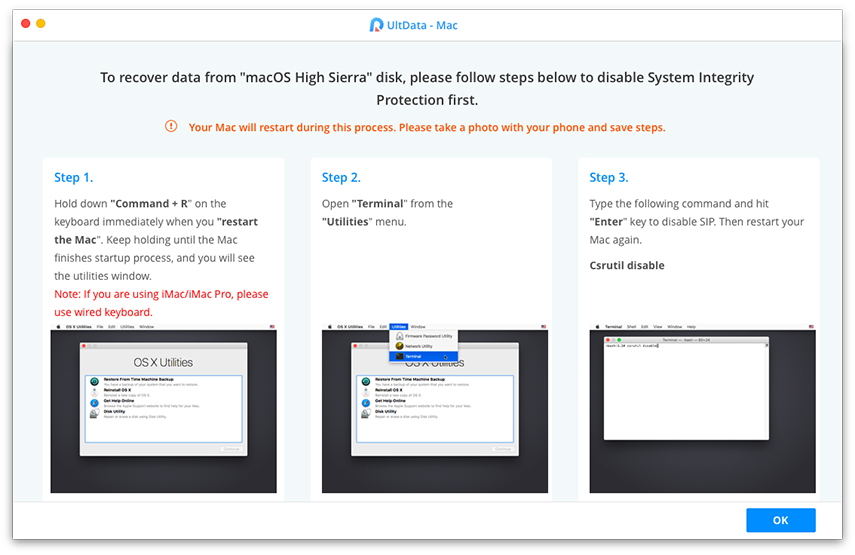
3. darbība. Kad programmatūra ir skenējusi jūsu disku, atlasiet fotoattēlus, kurus vēlaties atgūt, un noklikšķiniet uz Atgūt poga apakšā.

4. solis: izvēlieties mapi, kurā vēlaties saglabāt atgūtos fotoattēlus, un noklikšķiniet uz Atvērt poga.
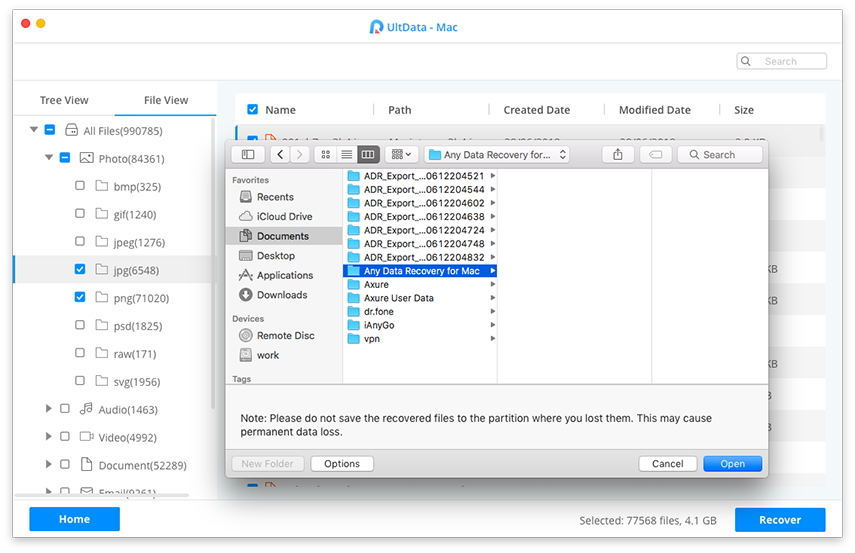
Lūdzu. Jūsu atlasītajiem fotoattēliem tagad vajadzētu būt pieejamiem jūsu izvēlētajā galamērķī.
Secinājums
Ja jūs kādreiz dzēsīsit savus fotoattēlus savāMacBook, jums nav par daudz jāuztraucas, jo mūsu iepriekš sniegtajā rokasgrāmatā vajadzētu iemācīt jums atgūt izdzēstos fotoattēlus MacBook, un jūs izdzēstos fotoattēlus saņemsit atpakaļ.









